如何直接从硬盘安装XP操作系统
如何从硬盘直接安装系统(机箱上无光驱、手上无系统安装光盘)详解
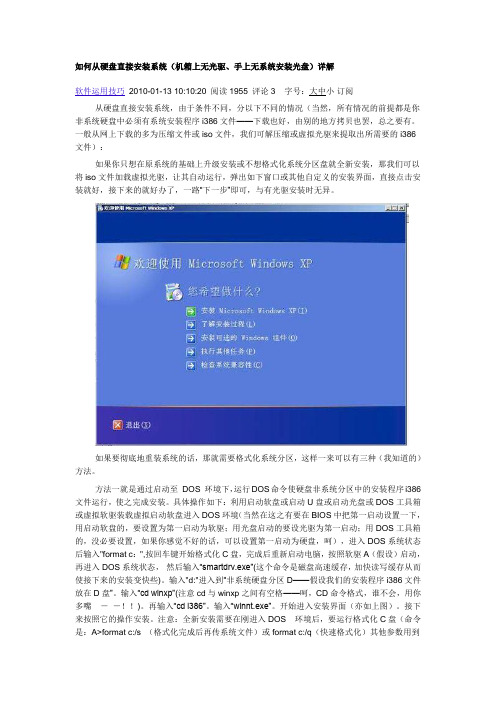
如何从硬盘直接安装系统(机箱上无光驱、手上无系统安装光盘)详解软件运用技巧2010-01-13 10:10:20 阅读1955 评论3 字号:大中小订阅从硬盘直接安装系统,由于条件不同,分以下不同的情况(当然,所有情况的前提都是你非系统硬盘中必须有系统安装程序i386文件——下载也好,由别的地方拷贝也罢,总之要有。
一般从网上下载的多为压缩文件或iso文件,我们可解压缩或虚拟光驱来提取出所需要的i386文件):如果你只想在原系统的基础上升级安装或不想格式化系统分区盘就全新安装,那我们可以将iso文件加载虚拟光驱,让其自动运行,弹出如下窗口或其他自定义的安装界面,直接点击安装就好,接下来的就好办了,一路“下一步”即可,与有光驱安装时无异。
如果要彻底地重装系统的话,那就需要格式化系统分区,这样一来可以有三种(我知道的)方法。
方法一就是通过启动至DOS 环境下,运行DOS命令使硬盘非系统分区中的安装程序i386文件运行,使之完成安装。
具体操作如下:利用启动软盘或启动U盘或启动光盘或DOS工具箱或虚拟软驱装载虚拟启动软盘进入DOS环境(当然在这之有要在BIOS中把第一启动设置一下,用启动软盘的,要设置为第一启动为软驱;用光盘启动的要设光驱为第一启动;用DOS工具箱的,没必要设置,如果你感觉不好的话,可以设置第一启动为硬盘,呵),进入DOS系统状态后输入"format c:",按回车键开始格式化C盘,完成后重新启动电脑,按照软驱A(假设)启动,再进入DOS系统状态,然后输入“smartdrv.exe”(这个命令是磁盘高速缓存,加快读写缓存从而使接下来的安装变快些)。
输入"d:"进入到“非系统硬盘分区D——假设我们的安装程序i386文件放在D盘”。
输入“cd winxp”(注意cd与winxp之间有空格——呵,CD命令格式,谁不会,用你多嘴--!!)。
再输入“cd i386”。
Windows XP系统安装全程图解_安装版光盘安装教程

Windows XP系统安装全程图解_安装版光盘安装教程一、准备工作:1.准备好Windows XP Professional简体中文版安装光盘,并检查光驱是否支持自启动。
2.可能的情况下,在运行安装程序前用磁盘扫描程序扫描所有硬盘检查硬盘错误并进行修复,否则安装程序运行时如检查到有硬盘错误即会很麻烦。
3.用纸张记录安装文件的产品密匙(安装序列号)。
4.可能的情况下,用驱动程序备份工具(如:驱动精灵)将原Windows XP下的所有驱动程序备份到硬盘上(如∶F如果你想在安装过程中格式化C盘或D盘(建议安装过程中格式化C盘),请备份C盘或D盘有用的数据。
二、用光盘启动系统:(如果你已经知道方法请转到下一步),重新启动系统并把光驱设为第一启动盘,保存设置并重启。
在光盘启动安装系统教程此帖中有BIOS设置教程,将XP安装光盘放入光驱,重新启动电脑。
刚启动时,当出现如下图所示时快速按下回车键,否则不能启动XP系统光盘安装。
输入刚才记下的安装文件的产品密匙(安装序列号)。
安装程序自动为你创建又长又难看的计算机名称,自己可任意更改,输入两次系统管理员密码,请记住这个密码,Administrator系统管理员在系统中具有最高权限,平时登陆系统不需要这个帐号。
接着点“下一步”出现三、安装Windows XP Professional光盘自启动后,如无意外即可见到安装界面,将出现如下图所示。
全中文提示,要现在安装WindowsXP,请按ENTER”,按回车键。
许可协议,这里没有选择的余地,按F8键。
这里用“向下或向上”方向键选择安装系统所用的分区,如果你已格式化C盘请选择C分区,选择好分区后按“Enter”键回车。
这里对所选分区可以进行格式化,从而转换文件系统格,或保存现有文件系统,有多种选择的余地,但要注意的是NTFS格式可节约磁盘空间提高安全xxx和减小磁盘碎片但同时存在很多问题OS和98/Me下看不到NTFS格式的分区,在这里选“用FAT文件系统格式化磁盘分区(快),按“Enter”键回车。
硬盘、U盘、光盘、虚拟光驱安装XP、win7、win8详细图文教程(教程来自:“系统城”,有修改。)

硬盘、U盘、光盘、虚拟光驱安装XP、win7、win8详细图文教程(教程来自:“系统城”,有修改。
)系统安装方式目前有三种,分别是硬盘装系统、U盘装系统、光盘装系统。
它们各有优缺点小编就不在此累述。
小编编写此篇教程的目的是为了教大家在系统没崩溃的情况下,通过硬盘安装GHOST系统的方式,实现快速装机目的。
具体步骤如下:硬盘安装系统一、系统下载完成之后,右键单击ISO镜像,弹出菜单选择解压文件;二、解压完成,文件夹内容如下,双击打开autorun.exe文件或直接打开名为”安装系统”的程序:三、弹出的“AUTORUN.EXE”运行界面中选择“安装GHOST系统到C 盘”;四、进入系统安装界面,如下图点选相应选项,点确认即可选择完成,点击确定,然后选择自动重启,即可进入自动装机状态,时间约持续5~10分钟;注意事项:1、如果自动装机完成后没有直接进入桌面,而出现了黑屏状态,毋须担心,不是系统问题,直接手动重启电脑,重启完成即可正常使用。
2、解压时请直接进行解压,不可系统存放路径不可存有中文字符,否则将无法正常安装。
3、请将解压出的gho文件放到除C盘外的分区,否则将无法正常安装;点击确定后会重新启动自动化安装,一般安装时间在5-10分钟!U盘安装系统U盘装系统是目前最常用的系统安装方式。
特别适合于未安装光驱的台式机或超薄笔记本电脑上。
小编为了给这类无光驱用户提供最大的便利,将在本文中为大家讲解最详细的U盘装系统教程。
您需要准备一个空的U盘(注意U盘中的重要数据请及时的备份出来,最好提前格式化U盘,U盘容量不小于4G)第一步:1、下载大白菜U盘制作软件到你的电脑中;2、下载GHOST系统到你的电脑中;第二步:首先插入U盘,右键点击U盘,弹出菜单选择快速格式化(切记U盘中重要文件事先要备份出来,以防丢失),然后启动大白菜软件,界面如下图,点击界面最下方的“一键制作U盘启动”按钮,进入自动制作U盘启动盘;稍等片刻会跳出制作成功提示框,显示“是否进行模拟器测试”,根据需要进行选择,通常直接点“否”即可,如图所示:第三步:右键单击已下载下来的GHOST系统的ISO镜像,解压到新建文件夹中,然后找到文件夹中的后缀名为.gho的文件,拷贝到U盘中即可(也可以拷贝到U盘GHO文件夹下),如图所示:行U盘装机。
移动硬盘上安装XP
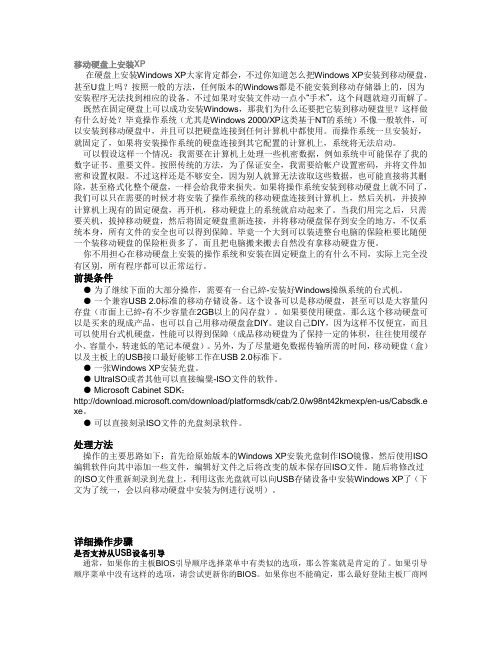
移动硬盘上安装XP在硬盘上安装Windows XP大家肯定都会,不过你知道怎么把Windows XP安装到移动硬盘,甚至U盘上吗?按照一般的方法,任何版本的Windows都是不能安装到移动存储器上的,因为安装程序无法找到相应的设备。
不过如果对安装文件动一点小“手术”,这个问题就迎刃而解了。
既然在固定硬盘上可以成功安装Windows,那我们为什么还要把它装到移动硬盘里?这样做有什么好处?毕竟操作系统(尤其是Windows 2000/XP这类基于NT的系统)不像一般软件,可以安装到移动硬盘中,并且可以把硬盘连接到任何计算机中都使用。
而操作系统一旦安装好,就固定了,如果将安装操作系统的硬盘连接到其它配置的计算机上,系统将无法启动。
可以假设这样一个情况:我需要在计算机上处理一些机密数据,例如系统中可能保存了我的数字证书、重要文件。
按照传统的方法,为了保证安全,我需要给帐户设置密码,并将文件加密和设置权限。
不过这样还是不够安全,因为别人就算无法读取这些数据,也可能直接将其删除,甚至格式化整个硬盘,一样会给我带来损失。
如果将操作系统安装到移动硬盘上就不同了,我们可以只在需要的时候才将安装了操作系统的移动硬盘连接到计算机上,然后关机,并拔掉计算机上现有的固定硬盘,再开机,移动硬盘上的系统就启动起来了。
当我们用完之后,只需要关机,拔掉移动硬盘,然后将固定硬盘重新连接,并将移动硬盘保存到安全的地方,不仅系统本身,所有文件的安全也可以得到保障。
毕竟一个大到可以装进整台电脑的保险柜要比随便一个装移动硬盘的保险柜贵多了,而且把电脑搬来搬去自然没有拿移动硬盘方便。
你不用担心在移动硬盘上安装的操作系统和安装在固定硬盘上的有什么不同,实际上完全没有区别,所有程序都可以正常运行。
前提条件●为了继续下面的大部分操作,需要有一台已綷-安装好Windows操纵系统的台式机。
●一个兼容USB 2.0标准的移动存储设备。
这个设备可以是移动硬盘,甚至可以是大容量闪存盘(市面上已綷-有不少容量在2GB以上的闪存盘)。
Windows XP安装全程图解(非GHOST方式)
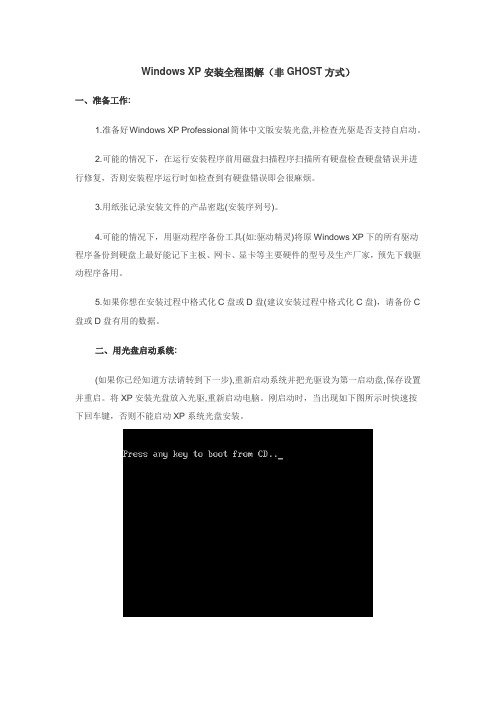
Windows XP安装全程图解(非GHOST方式)一、准备工作:1.准备好Windows XP Professional简体中文版安装光盘,并检查光驱是否支持自启动。
2.可能的情况下,在运行安装程序前用磁盘扫描程序扫描所有硬盘检查硬盘错误并进行修复,否则安装程序运行时如检查到有硬盘错误即会很麻烦。
3.用纸张记录安装文件的产品密匙(安装序列号)。
4.可能的情况下,用驱动程序备份工具(如:驱动精灵)将原Windows XP下的所有驱动程序备份到硬盘上最好能记下主板、网卡、显卡等主要硬件的型号及生产厂家,预先下载驱动程序备用。
5.如果你想在安装过程中格式化C盘或D盘(建议安装过程中格式化C盘),请备份C 盘或D盘有用的数据。
二、用光盘启动系统:(如果你已经知道方法请转到下一步),重新启动系统并把光驱设为第一启动盘,保存设置并重启。
将XP安装光盘放入光驱,重新启动电脑。
刚启动时,当出现如下图所示时快速按下回车键,否则不能启动XP系统光盘安装。
三、安装Windows XP Professional光盘自启动后,如无意外即可见到安装界面,将出现如下图所示。
全中文提示,“要现在安装WindowsXP,请按ENTER”,按回车键。
许可协议,这里没有选择的余地,按“F8”键。
这里用“向下或向上”方向键选择安装系统所用的分区,如果你已格式化C盘请选择C 分区,选择好分区后按“Enter”键回车。
这里对所选分区可以进行格式化,从而转换文件系统格,或保存现有文件系统,有多种选择的余地,但要注意的是NTFS格式可节约磁盘空间提高安全性和减小磁盘碎片但同时存在很多问题OS和98/Me下看不到NTFS格式的分区,在这里选“用FAT文件系统格式化磁盘分区(快),按“Enter”键回车。
格式化C盘的警告,按F键将准备格式化c盘。
由于所选分区C的空间大于2048M(即2G),FAT文件系统不支持大于2048M的磁盘分区,所以安装程序会用FAT32文件系统格式对C盘进行格式化,按“Enter”键回车。
硬盘安装xp2篇
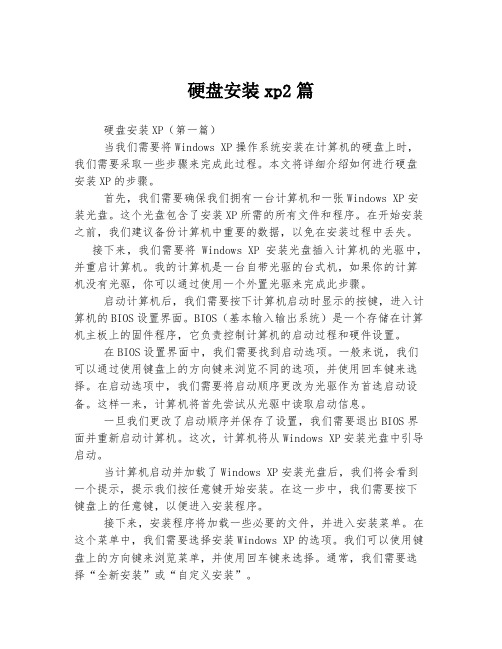
硬盘安装xp2篇硬盘安装XP(第一篇)当我们需要将Windows XP操作系统安装在计算机的硬盘上时,我们需要采取一些步骤来完成此过程。
本文将详细介绍如何进行硬盘安装XP的步骤。
首先,我们需要确保我们拥有一台计算机和一张Windows XP安装光盘。
这个光盘包含了安装XP所需的所有文件和程序。
在开始安装之前,我们建议备份计算机中重要的数据,以免在安装过程中丢失。
接下来,我们需要将Windows XP安装光盘插入计算机的光驱中,并重启计算机。
我的计算机是一台自带光驱的台式机,如果你的计算机没有光驱,你可以通过使用一个外置光驱来完成此步骤。
启动计算机后,我们需要按下计算机启动时显示的按键,进入计算机的BIOS设置界面。
BIOS(基本输入输出系统)是一个存储在计算机主板上的固件程序,它负责控制计算机的启动过程和硬件设置。
在BIOS设置界面中,我们需要找到启动选项。
一般来说,我们可以通过使用键盘上的方向键来浏览不同的选项,并使用回车键来选择。
在启动选项中,我们需要将启动顺序更改为光驱作为首选启动设备。
这样一来,计算机将首先尝试从光驱中读取启动信息。
一旦我们更改了启动顺序并保存了设置,我们需要退出BIOS界面并重新启动计算机。
这次,计算机将从Windows XP安装光盘中引导启动。
当计算机启动并加载了Windows XP安装光盘后,我们将会看到一个提示,提示我们按任意键开始安装。
在这一步中,我们需要按下键盘上的任意键,以便进入安装程序。
接下来,安装程序将加载一些必要的文件,并进入安装菜单。
在这个菜单中,我们需要选择安装Windows XP的选项。
我们可以使用键盘上的方向键来浏览菜单,并使用回车键来选择。
通常,我们需要选择“全新安装”或“自定义安装”。
在接下来的步骤中,安装程序将提示我们选择要将Windows XP安装到的硬盘。
如果我们的计算机只有一个硬盘,安装程序将自动选择它作为安装目标。
如果我们有多个硬盘,我们需要选择我们想要安装XP的硬盘,并将其作为安装目标。
用U盘以及在DOS下从硬盘安装XP系统方法与要点

用U盘以及在DOS下从硬盘安装XP系统方法与要点第一篇:用U盘以及在DOS下从硬盘安装XP系统方法与要点在DOS下从硬盘安装XP系统方法与要点从各位朋友遇到的问题来看,装一个完美的系统是大家共同的心愿。
前一篇博文介绍了安装系统应注意的问题,今天接着讨论在DOS 下从硬盘安装XP系统方法与要点,供参考。
一、准备工作1、确定一个FAT32格式的盘(C盘除外),D、E、F盘都可以,前提是它必须是FAT32格式的。
有朋友问,如果不是FAT32格式的会出现什么问题?因为98DOS 不认识NTFS格式,会把下一个FAT32磁盘认为是C盘,这就是有朋友遇到的盘符错乱的问题。
如果都不是FAT32格式,那也没关系,选定一个盘先格式化一下。
方法是:点击我的电脑,进入后鼠标右击该盘盘符,点格式化,选用FAT32格式来格式化该盘。
2、必备文件和软件程序:(1)要准备一个WINDOWS XP的安装文件包I386,这可以从系统光盘中提取,也可以从网上下载。
下载的WINDOWS XP一般是一个ISO镜像文件,可以用WINRAR解压,把I386文件包直接提取出来。
也可以用UltraISO软件把里面的I386目录文件提取出来。
途径多多,随大家选择,但必须记住,只需提取I386文件包,其它的不需要了。
请参考:《最新整理:微软原版光盘全套》、《制作Windows XP sp3 免激活(VOL)原版操作系统》、《深度XP完美精简版》、《【特别推荐】制作光盘映像文件的好工具UltraISO》查找XP系统的安装序列号,记下来备用。
本文以原版操作系统进行讲解,所以要用到序列号,如果是免序列号和GHOST版的,就用不着了。
(2)下载磁盘加速器smartdrv程序(点击直接下载)。
(3)下载矮人DOS工具箱4.2下载地址及使用方法请参考《矮人DOS工具箱V4.2安装使用详解》,该文详细介绍了如何利用矮人DOS进行系统备份与恢复,本文主要用来与原先的操作系统做成双系统。
从硬盘中安装GHOSTXP系统图文教程
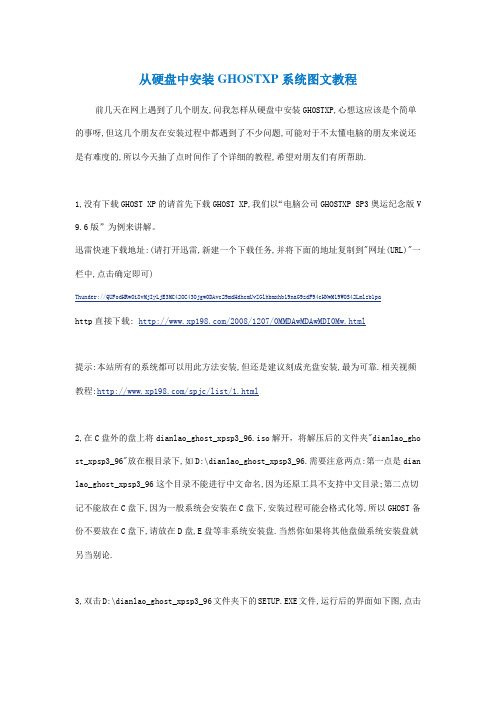
从硬盘中安装GHOSTXP系统图文教程前几天在网上遇到了几个朋友,问我怎样从硬盘中安装GHOSTXP,心想这应该是个简单的事呀,但这几个朋友在安装过程中都遇到了不少问题,可能对于不太懂电脑的朋友来说还是有难度的,所以今天抽了点时间作了个详细的教程,希望对朋友们有所帮助.1,没有下载GHOST XP的请首先下载GHOST XP,我们以“电脑公司GHOSTXP SP3奥运纪念版V 9.6版”为例来讲解。
迅雷快速下载地址:(请打开迅雷,新建一个下载任务,并将下面的地址复制到"网址(URL)"一栏中,点击确定即可)Thunder://QUFodHRwOi8vMjIyLjE3MC42OC43OjgwODAvc29mdHdhcmUvZGlhbmxhb19naG9zdF94cHNwM19WOS42Lmlzb1pahttp直接下载: /2008/1207/0MMDAwMDAwMDI0Mw.html提示:本站所有的系统都可以用此方法安装,但还是建议刻成光盘安装,最为可靠.相关视频教程:/spjc/list/1.html2,在C盘外的盘上将dianlao_ghost_xpsp3_96.iso解开,将解压后的文件夹"dianlao_gho st_xpsp3_96"放在根目录下,如D:\dianlao_ghost_xpsp3_96.需要注意两点:第一点是dian lao_ghost_xpsp3_96这个目录不能进行中文命名,因为还原工具不支持中文目录;第二点切记不能放在C盘下,因为一般系统会安装在C盘下,安装过程可能会格式化等,所以GHOST备份不要放在C盘下,请放在D盘,E盘等非系统安装盘.当然你如果将其他盘做系统安装盘就另当别论.3,双击D:\dianlao_ghost_xpsp3_96文件夹下的SETUP.EXE文件,运行后的界面如下图,点击第一项.4,接上,点第一项弹出如下所示窗口,点击打开.5,在下面弹出的窗口中,选中先前解压的文件包中的XP.GHO文件.具体看示意图.6,下面的路径就是正确的XP.GHO文件路径.点确定开始进行安装.以后过程就会自动进行了.。
最全最详细安装xp系统教程 安装版和ghost

最全的从装系统教程首先,确定你的光驱是第一启动顺序并支持从光驱启动。
要从光盘安装,要把BIOS进行设置,使系统能够从光盘启动。
其方法如下:(1)启动计算机,当屏幕上显示Press Del to Enter BIOS Setup提示信息时,按下键盘上的Del键,进放主板BIOS设置界面。
(2)选择Advanced BIOS Features 选项,按Enter键进入设置程序。
选择First Boot Device 选项,然后按键盘上的Page Up或Page Do wn 键将该项设置为CD-ROM,这样就可以把系统改为光盘启动。
(3)退回到主菜单,保存BIOS设置。
(保存方法是:按下F10,然后再按Y键即可)(4)然后将光盘放入光驱,并重启电脑,系统便会从光盘进行引导,并显示安装向导界面,你可以根据提示一步步进行安装设置就OK了。
在Windows XP拷贝完文件到硬盘,第一次重新启动计算机前,必须把光盘从光驱中取出,否则系统仍会从光盘启动并会循环执行安装程序。
方法2:然后,按任意键进入光驱启动模式,加载Mini版本的操作系统。
然后,按Enter确定继续安装。
然后,按F8接受许可证协议。
然后,选择你想要安装的位置,选择一个足够大的空间,按Enter。
然后,选择文件系统,推荐使用NTFS,按Enter。
然后,将进入磁盘扫描,并且将安装程序复制到硬盘上。
然后,计算机将在15秒后重新启动,按Enter立即重新启动。
然后,从硬盘启动继续安装过程,此时开始是图形界面模式。
在进行完一系列硬件检测后,将进入区域选择提示,在此配置语言,键盘和所在地区。
然后,系统将提示你输入用户名和组织名,并生成一个计算机名,你可以更改。
然后,将提示输入产品注册码。
然后,将提示你输入管理员密码。
然后,将显示组件选择框,选择你想要安装的Windows组件。
然后,将进入时区和时间的设置。
然后,进入联网组件安装(如果你的计算机有网卡并在硬件检测时被正确识别)。
从硬盘成功安装XP系统的要点
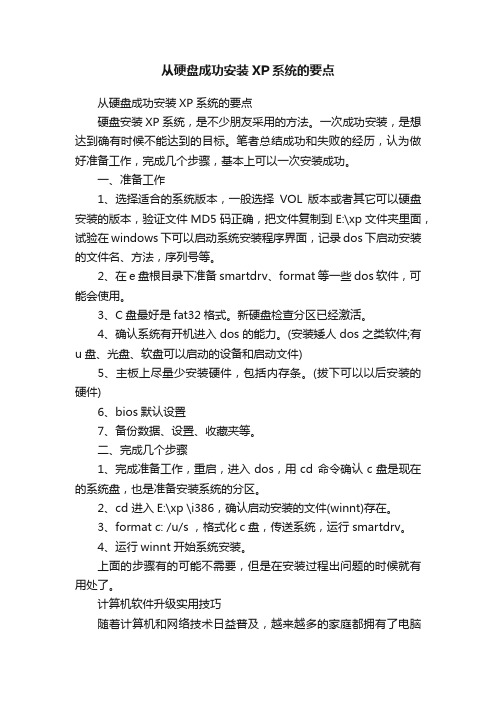
从硬盘成功安装XP系统的要点从硬盘成功安装XP系统的要点硬盘安装XP系统,是不少朋友采用的方法。
一次成功安装,是想达到确有时候不能达到的目标。
笔者总结成功和失败的经历,认为做好准备工作,完成几个步骤,基本上可以一次安装成功。
一、准备工作1、选择适合的系统版本,一般选择VOL版本或者其它可以硬盘安装的版本,验证文件MD5码正确,把文件复制到E:\xp文件夹里面,试验在windows下可以启动系统安装程序界面,记录dos下启动安装的文件名、方法,序列号等。
2、在e盘根目录下准备smartdrv、format等一些dos软件,可能会使用。
3、C盘最好是fat32格式。
新硬盘检查分区已经激活。
4、确认系统有开机进入dos的能力。
(安装矮人dos之类软件;有u盘、光盘、软盘可以启动的设备和启动文件)5、主板上尽量少安装硬件,包括内存条。
(拔下可以以后安装的硬件)6、bios默认设置7、备份数据、设置、收藏夹等。
二、完成几个步骤1、完成准备工作,重启,进入dos,用cd 命令确认c盘是现在的系统盘,也是准备安装系统的分区。
2、cd 进入E:\xp \i386,确认启动安装的文件(winnt)存在。
3、format c: /u/s ,格式化c盘,传送系统,运行smartdrv。
4、运行winnt开始系统安装。
上面的步骤有的可能不需要,但是在安装过程出问题的时候就有用处了。
计算机软件升级实用技巧随着计算机和网络技术日益普及,越来越多的家庭都拥有了电脑并且已经上网,为我们生活带来了无限便利和快乐。
但是只要使用电脑――不管你是电脑的高手还是初学者,就离不开各类软件的应用。
用最通俗的话来讲――没有软件的电脑根本无法使用。
由于软件产品的特殊性又决定了,没有哪个厂家敢保证自己的软件产品是一步到位的,因此系统以及应用软件的升级就是大家在使用软件的过程中必然要遇到的问题。
事实上,我们在使用计算机过程中也的确会遇到各种稀奇古怪的问题,这些问题有时并不都是使用操作不当造成,而是软件本身的缺陷所致。
DOS下如何从硬盘安装XP系统(图文详解)

DOS下如何从硬盘安装XP系统(图文详解)有人也许会说,现在要重装系统用系统安装光盘不是很方便吗,为什么要用DOS来安装系统。
我的理由是:1、在DOS下安装的系统最干净。
2、从网上下载了新的操作系统,想在硬盘上直接进行全新安装。
3、电脑光驱坏了或没有光驱,无法从光驱用光盘安装。
4、即使有光驱,又想少用光驱,延长光驱寿命。
如何进入纯DOS,大家可以根据情况各取所需,方法很多:1、有软驱的朋友可以由98启动盘软盘启动。
2、有光驱的朋友可以由光盘上的98启动程序启动。
(98系统安装盘上就有)3、也可以在硬盘上实现由虚拟软盘启动、一键ghost启动、矮人DOS工具启动。
下面具体介绍在DOS下如何从硬盘安装系统准备工作:当然要趁电脑系统还正常的时候就去做一些准备工作,不要等坏了而临时抱佛脚,那么做什么呢?1、安装——虚拟启动软盘VFloopy或一键GHOST下载VFloopy的压缩包,解压缩到硬盘上,运行其中的VFloopy.exe,在“启动设置”的“映像文件”中选择目录中的BootDisk.img,如果需要进入NTFS文件格式系统,可以选择NTFS.img文件。
在“显示文本”中可以输入喜欢的提示菜单,默认为“由虚拟启动软盘启动”。
其他设置一般不需要更改,最后点击“应用”按钮,虚拟启动软盘即可建立成功。
重新启动电脑后,在出现的多重启动菜单中选择“由虚拟启动软盘启动”,系统便开始创建一个虚拟的启动软盘并引导电脑了。
虚拟软驱和98启动软盘相似,由于是在硬盘中运行,速度特别快哟。
如要卸载:删除C盘根目录下的BOOT文件夹,打开BOOT.ini 删除形如“C:\BOOT\WINDOWS.bin=…由虚拟启动软盘启动‟”行即可。
存在问题:虚拟启动软盘经常坏,造成DOS起不来,好在重新安装一下也不费什么事,再安装一下就是了。
所以虚拟启动软盘安装文件要保存好,免得用时找不到。
网上都有下载,我这里顺便给几个虚拟启动软盘vfloppy1.5 下载地址:/2007-10-18/Code/ch ... ipangongju/vfloppy.rar:85/down/vfloppy.rar(如果你不安装虚拟启动软盘VFloopy,你可以下载安装一键GHOST8.3硬盘版,或者一键GHOST11硬盘版,一键GHOST功能更多,同样可以进入纯DOS)2、把系统安装光盘内容复制到C盘之外的硬盘上把系统安装光盘文件先拷贝到C盘之外的D、E、F、等任意一个硬盘上,最好放在根目录下,用起来方便。
用移动硬盘安装XP系统方式
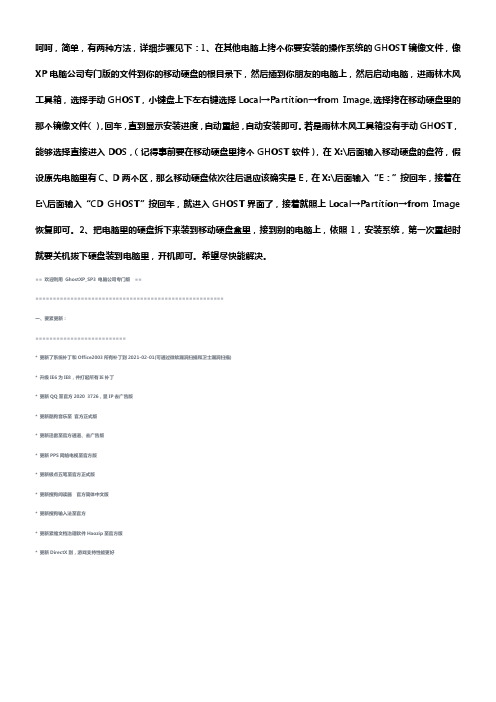
呵呵,简单,有两种方法,详细步骤见下:1、在其他电脑上拷个你要安装的操作系统的GHOST镜像文件,像XP电脑公司专门版的文件到你的移动硬盘的根目录下,然后插到你朋友的电脑上,然后启动电脑,进雨林木风工具箱,选择手动GHOST,小键盘上下左右键选择Local→Partition→from Image,选择拷在移动硬盘里的那个镜像文件(),回车,直到显示安装进度,自动重起,自动安装即可。
若是雨林木风工具箱没有手动GHOST,能够选择直接进入DOS,(记得事前要在移动硬盘里拷个GHOST软件),在X:\后面输入移动硬盘的盘符,假设原先电脑里有C、D两个区,那么移动硬盘依次往后退应该确实是E,在X:\后面输入“E:”按回车,接着在E:\后面输入“CD GHOST”按回车,就进入GHOST界面了,接着就照上Local→Partition→from Image 恢复即可。
2、把电脑里的硬盘拆下来装到移动硬盘盒里,接到别的电脑上,依照1,安装系统,第一次重起时就要关机拔下硬盘装到电脑里,开机即可。
希望尽快能解决。
== 欢迎利用GhostXP_SP3 电脑公司专门版========================================================一、要紧更新:==========================* 更新了系统补丁和Office2003所有补丁到2021-02-01(可通过微软漏洞扫描和卫士漏洞扫描)* 升级IE6为IE8,并打起所有IE补丁* 更新QQ至官方2020 3726,显IP去广告版* 更新酷狗音乐至官方正式版* 更新迅雷至官方通道、去广告版* 更新PPS网络电视至官方版* 更新极点五笔至官方正式版* 更新搜狗阅读器官方简体中文版* 更新搜狗输入法至官方* 更新紧缩文档治理软件Haozip至官方版* 更新DirectX到,游戏支持性能更好* 更新Adobe Flash Player ActiveX For IE到* 更新One Key为版,增加硬盘安装系统兼容性* 更新DOS和PE下的分区工具DiskGenius为版* 修正迅雷默许下载地址为D盘,而不是桌面,爱惜资料不丢失* 增加数款驱动的支持* 其它细节的优化和修正二、系统要紧特点:=====================专业装机版具有更平安、更稳固、更人性化等特点。
硬盘安装xp
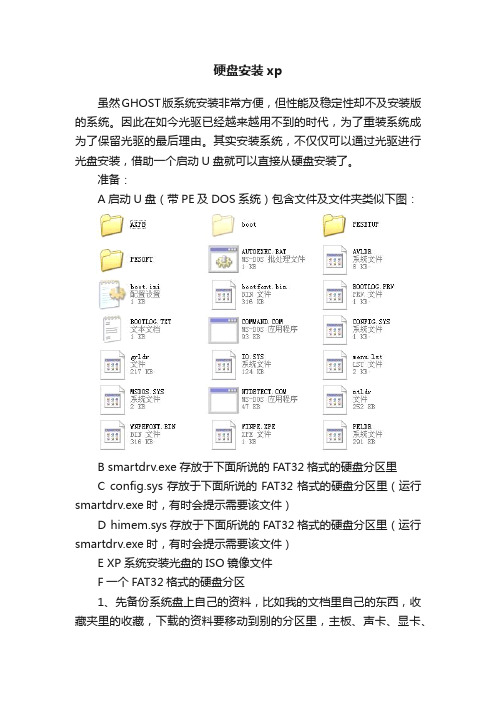
硬盘安装xp虽然GHOST版系统安装非常方便,但性能及稳定性却不及安装版的系统。
因此在如今光驱已经越来越用不到的时代,为了重装系统成为了保留光驱的最后理由。
其实安装系统,不仅仅可以通过光驱进行光盘安装,借助一个启动U盘就可以直接从硬盘安装了。
准备:A启动U盘(带PE及DOS系统)包含文件及文件夹类似下图:B smartdrv.exe存放于下面所说的FAT32格式的硬盘分区里C config.sys存放于下面所说的FAT32格式的硬盘分区里(运行smartdrv.exe时,有时会提示需要该文件)D himem.sys存放于下面所说的FAT32格式的硬盘分区里(运行smartdrv.exe时,有时会提示需要该文件)E XP系统安装光盘的ISO镜像文件F一个FAT32格式的硬盘分区1、先备份系统盘上自己的资料,比如我的文档里自己的东西,收藏夹里的收藏,下载的资料要移动到别的分区里,主板、声卡、显卡、网卡、拨号程序,要先准备好,也可以用驱动精灵先备份下来,拨号设置也要先记下来。
(XP自带很多驱动,旧的机器会自动识别安装)2、下载安装文件一般是压缩包,要解包到别的分区。
下载以后可以用WINRAR解压,把下载下来的ISO文件用Winrar解压或者用虚拟光驱把里面的i386目录文件提取出来,复制到非系统盘,比如:F 盘(必须是FAT32格式的硬盘分区,否则在DOS下无法识别,更不可能继续安装了),建立一个文件夹解压到这里。
当然如果是局域网,从别的机子上复制过来一个也可以,查找序列号文件,记下来备用。
如果是集成免序列号的版本或者是GHOST 版本也要先弄明白了才好往下进行。
3、U盘启动PE系统,将C盘格式化为FAT32格式,并将U盘中的所有文件及文件夹复制到C盘里。
重新启动电脑,并拔出U盘,进入C盘中的启动菜单,“START GRUB4DOS——【1】进入纯DOS”。
启动DOS,进入如图1所示画面:输入“CD AXPE”或“CD BOOT”、“CD PESETUP”、“CD PESOFT”等,看看是否能进入C:\AXPE>或C:\BOOT>、C:\PESETUP>、C:\PESOFT>目录,取保DOS系统识别的C盘是所要安装XP系统的磁盘分区。
直接从硬盘安装XP操作系统
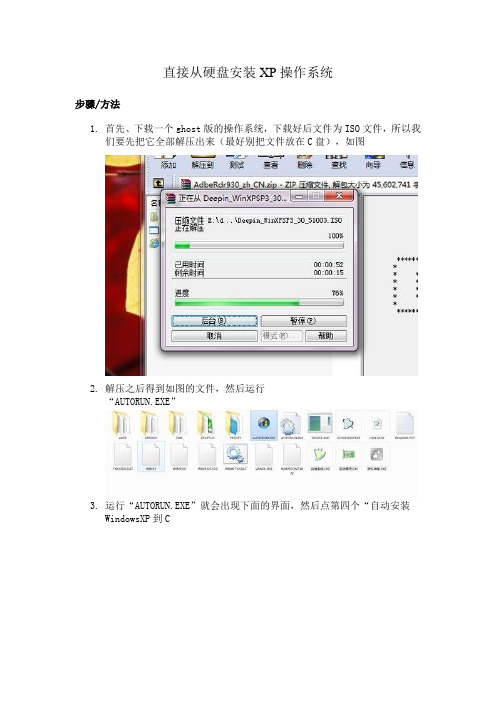
直接从硬盘安装XP操作系统
步骤/方法
1.首先、下载一个ghost版的操作系统,下载好后文件为ISO文件,所以我
们要先把它全部解压出来(最好别把文件放在C盘),如图
2.解压之后得到如图的文件,然后运行
“AUTORUN.EXE”
3.运行“AUTORUN.EXE”就会出现下面的界面,然后点第四个“自动安装
WindowsXP到C
盘”
4.按上面的操作后就会出现以下的界面,当然我们要点
“是”
按操作点“是”以后,会自动复制gho文件以便下一步安装
等复制完成以后当然选“是”
马上重启电脑
5.等重启以后WindowsXp基本算是安装完成了,后面我们就不用管了。
因为
系统都是全自动安装。
不用我们任何操作!。
如何在DOS下从硬盘安装XP系统

如何在D O S下从硬盘安装X P系统不少朋友问我,电脑上的光驱坏了,要重装系统怎么办?下面我就给大家介绍如何从从硬盘安装系统。
一、准备工作1、下载一个原版X P S P3系统,用W I N R A R解压把I386文件包直接提取出来。
只需提取I386文件包,其它的不需要了。
如果是S A T A硬盘,还要集成S A T A驱动程序,方法主见《打造集成S A T A驱动程序的X P S P3系统盘》查找X P系统的安装序列号,记下来备用。
本文以原版操作系统进行讲解,所以要用到序列号。
2、下载并安装矮人D O S工具箱4.2正式版,下载后直接点下一步就可以完成安装。
下载地址:h t t p://w w w.s k y c n.c o m/s o f t/37513.h t m l3、下载磁盘高速缓存程序S M A R T D R V.E X E。
下载地地:h t t p://w w w.q z c c.c o m/i n h t m/s m a r t d r v.h t m4、如果硬盘文件系统是N T F S,(主要是C盘和存放安装文件的盘)还要下载一个P a r a g o n P a r t i t i o n M a n a g e r,用来转换文件格式。
下载地址:h t t p://w w w.o n l i n e d o w n.n e t/s o f t/25982.h t m如果硬盘文件系统是N T F S(主要是C盘和放安装文件的盘),先要要用 P a r a g o n P a r t i t i o n M a n a g e r来转换文件格式为F A T32。
方法如下:①安装该软件,打开后依次点常规→设置→本地信息,选择时区里选“北京,香港,乌鲁木齐”,文件名语言选C h i n e s e(P E C),确定。
②再右键点N T F S所在的盘,选“修改”再选“转换”,确定。
硬盘安装原版XP系统的方法(不使用PE)

首先要确定系统分区的文件系统为FAT32,虽然现在支持NTFS的DOS也有,但是为了保证安装不出问题以及一次完成安装,系统分区的文件系统要转换为FAT32。另外除系统分区外的存在XP原版安装程序的分区也要是FAT32文件系统。NTFS分区转换为FAT32的分区可以使用硬盘分区魔术师:/soft/system/26686.html
下载安装后打开,对要转换的分区单击右键,选择转换,然后选择FAT32,单击确定。之后单击右下的应用按钮。如果要转换的分区中有文件正在使用,那么将会提示重启转换。
点击下载,进行安装。
并且将下载下来的XP的ISO文件中的I386目录用Winrar解压出来(当然是解压到刚才转换为FAT32文件系统的非系统分区了)。
接下来下载高速缓存文件:点击下载,并将其复制到I386文件夹目录。
然后我们重启,在选择系统界面中,我们选择一键GHOST,之后狂按回车,进入后先选择取消,之后选择MS-DOS。接下来输入format c: /q :,按回车(C:代表系统分区盘符),这样就对C分区进行了快速格式化(若要普通格式化去掉/q即可),之后会询问是否进行格式化操作,单击Y即可。接下来输入F:(F:代表存储XP安装程序的盘符),使用cd命令定位到XP安装目录,例如:cd f:\I386\,按回车即可定位到此目录。然后加载刚才下载的smartdrv.exe,输入smartdrv.exe,按回车,之后没有反应,其实已经加载上了,我们如果不放心可以再加载一次,这样就会列出目前高速缓存加载的列表。然后键入winnt.exe,按回车。这样XP安装程序便会启动,会出现系统安装文件目录确认的画面,按回车即可,然后就慢慢等吧……接下来的不用我说了,想必大家都很熟悉。
教程戴尔电脑安装WindowsXP操作系统

教程戴尔电脑安装WindowsXP操作系统教程:戴尔电脑安装Windows XP操作系统Windows XP是微软公司开发的一款非常经典的操作系统,虽然现在已经有了更加先进的操作系统,但在某些特定的情况下,还是有部分用户需要安装Windows XP操作系统。
本教程将指导您如何在戴尔电脑上安装Windows XP操作系统。
第一步:准备工作在开始安装之前,确保您已经准备好以下材料:1. 一台可用的戴尔电脑;2. Windows XP安装光盘;3. 一个可以正常工作的光驱。
第二步:备份重要数据在安装任何操作系统之前,备份您电脑上重要的数据非常重要。
因为安装操作系统可能会导致数据丢失或被覆盖,所以请确保您已经将重要的文件备份到外部存储设备或云端。
第三步:进入BIOS设置1. 打开电脑并按下开机键,同时按下F2键(不同的戴尔电脑可能需要使用F8或Delete键,具体请参考您电脑的说明手册)进入BIOS 设置界面。
2. 在BIOS设置界面中,使用方向键移动到“Boot”(启动)选项,并按下回车键进入。
3. 在“Boot”选项中,将光驱作为第一启动设备。
选择光驱,然后按下F6键,将光驱移动到第一个位置。
保存设置并退出BIOS。
第四步:插入Windows XP安装光盘将Windows XP安装光盘插入光驱,并重新启动电脑。
您的电脑应该会自动从光盘启动。
第五步:安装Windows XP操作系统1. 在启动时,系统会询问您是否从光盘启动。
按下任意键继续,并等待Windows XP安装程序加载。
2. 安装程序会进入到Windows XP安装界面。
根据界面提示选择相应的选项,例如选择语言、时区等。
3. 在安装类型选择界面上,选择“新安装Windows XP”,并继续。
接下来,系统会按照默认设置继续安装。
4. 在安装过程中,系统会要求您选择安装位置。
选择合适的磁盘分区,并按照提示进行格式化,以准备安装。
5. 完成磁盘分区和格式化后,系统会自动复制安装文件到您电脑的硬盘中。
- 1、下载文档前请自行甄别文档内容的完整性,平台不提供额外的编辑、内容补充、找答案等附加服务。
- 2、"仅部分预览"的文档,不可在线预览部分如存在完整性等问题,可反馈申请退款(可完整预览的文档不适用该条件!)。
- 3、如文档侵犯您的权益,请联系客服反馈,我们会尽快为您处理(人工客服工作时间:9:00-18:30)。
下载一个ghost版的操作系统在自己电脑的D盘里,我以“GhostXP_SP3 电脑公司特别版v9.2”为例,下载网址:
/downinfo/8940.html
打开网址后如下图:
在上图中选择如下图地址下载:
鼠标按上面下载地址显示如下图:
下图是用迅雷下载的过程:(文件大下载要好几个小时才可以下载完毕)
未下载完毕前要把该系统盘的MD5值复制黏贴在自己创立的“文件夹”里如下图:
下载完毕系统盘如下图:
打开检验MD5值软件,如下图(上未打开、下打开的)
将下载完毕的系统盘拉入上图已经打开的检验MD5值软件的图中,检验MD5值完毕后如下图:
检验MD5值的结果与前面复制、黏贴的MD5是一模一样的(64C96EF5DB5B82719D540EC0706CDD9F )。
说明该系统盘完全可以用的。
解压系统盘之后得到如图:
由于电脑的主板各种各样,为了使安装顺利起见,最好下载一个硬盘安装器,下载地址如下:/Soft/system/Enhanc/2943.html
下载后如下图:
解压后如图1,打开后如图2:
将上图2)的“硬盘安装器”复制、黏贴到解压后的系统盘里面,如下图:
在上图选择如下图:
鼠标在上图按一下,就显示如下图:
鼠标在上面的“是”()那按一下后会自动复制gho文件以便下一步安装,如下图:
等复制完成以后显示如下图:
在上图中在“是”那鼠标按一下,电脑马上重启,系统开始全自动安装。
因为系统都是全自动安装。
不用我们任何操作的。
为方便大家看,简要把安装若个截图如下,供大家观看安装过程参考。
当电脑桌面出现上图时,在“删除”那鼠标按一下,删除无用驱动垃圾。
可以省出空间。
最后显示如下图:
本人经验总结:
一、我使用过各种各样的XP系统盘版本,如电脑公司特别版,深度技术,萝卜家园,龙帝国技术,雨林木风,番茄花园,电脑市场,电脑公司疯子版等各个门派的版本。
实践出真知,我个人认为还是电脑公司特别版安全、稳定、迅速,恢复速度快,软件按照用户使用习惯作细心设置,驱动支持较新且全面,系统干净无毒。
电脑公司特别版是东海出品的XP系统盘版本,因为它确实的比较好用的一种XP系统,网络上有人假冒他的名誉,假冒他的电脑公司特别版冒出了不少不同版本产品。
因此原作者东海出面声明如:
电脑公司特别版Windows xp GHOST 系统暂时终止开发交流.请大家不要尝试安装修改版本.否则中了木马等插件(QQ.MSN.游戏帐号.银行信息等)信息被盗取后果自负.(东海最后的版本是9.2)
二、自己在自己的电脑里安装系统并不难,由于电脑的主板各种各样,为了使安装顺利不出现任何问题而无法解决,最好下载一个“硬盘安装器”。
将“硬盘安装器”复制、黏贴到解压后的系统盘里面。
只要按照我文章受言一步一步去操作,完全可以自己掌握重装自己电脑的系统,无非就是下载、解压、安装。
